这是无需密码即可解锁iPhone的方法
7分钟读
发表于
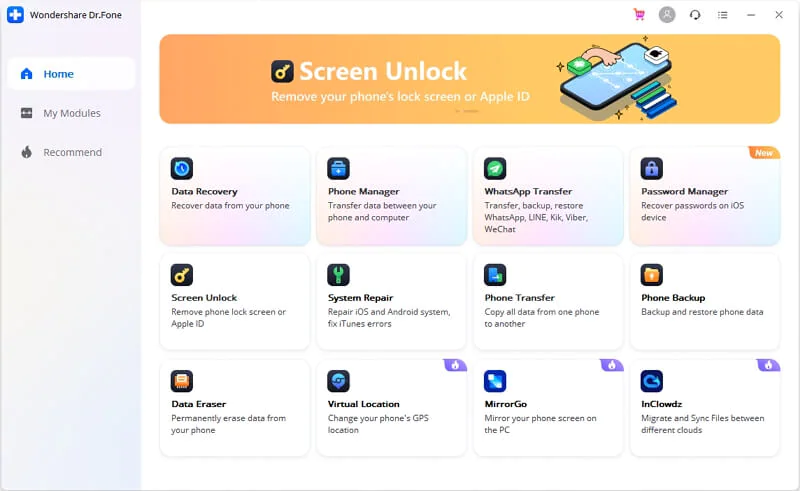
赞助商
忘记密码来访问您的 iPhone 是许多人遇到的常见情况——不仅仅是您。 所以,你并不孤单。 Apple 设备以其安全功能而闻名,包括使用密码锁保护所有内容,防止未经授权的访问。 但是,如果您忘记了此密码,那将是一个问题。 不过不用担心,有解决办法 如何在没有密码的情况下解锁 iPhone.
此密码锁被吹捧为 iPhone 的有效安全机制,因此您无法在没有此密码的情况下简单地访问您的手机。 但有时,您可能需要这样做,尤其是在您忘记了此密码的情况下。 如果您输入错误代码 10 次或更多次,您的 iPhone 也会被禁用。
因此,我们在这里向您介绍一种无需密码即可解锁 iPhone 的可靠方法,这样您就可以像往常一样继续使用您的设备。 我们向您介绍 Dr.Fone – 屏幕解锁. 在这份综合指南中,我们将向您展示该软件的全部内容及其功能,并讨论无需密码即可解锁 iPhone 的方法。 让我们从 Dr.Fone 是什么开始。
Dr.Fone – 屏幕解锁轻松删除 iPhone 屏幕锁和 iCloud 锁
Dr.Fone – Screen Unlock 是由软件开发公司 Wondershare 创建的软件,可让您删除屏幕密码、Face ID 和 Touch ID。 您可以使用此工具绕过 Apple ID 和 iCloud 激活锁。 这些,无需技术知识。
该工具来自 Wondershare,该公司旨在为数字创作者和更多个人提供根据他们的需求定制的解决方案。 它的产品和软件可以激发您的创造力、管理您的 PDF、增强您的工作流程并拯救您的数字生活。 他们的目录中的产品包括 Virtual Location、Wondershare MirrorGo、Dr.Fone – Recovery 等等。
您可以开始免费使用 Dr.Fone – 屏幕解锁,但功能有限。 如果您想要完整的功能,您将需要购买它。 它提供不同的定价计划。 有一年许可证,畅销书,每年 49.95 美元。 然后是 59.95 美元的永久许可证和 399 美元的一年期营业执照。
Dr.Fone 的功能是什么 - 屏幕解锁?
下面列出了 Dr.Fone – 屏幕解锁可以做的事情。
1.删除所有类型的锁屏
Dr.Fone – 屏幕解锁可以在几分钟内移除所有类型的锁屏。 其中包括四位数密码、六位数密码、Touch ID、Face ID 和屏幕时间密码。
2.绕过 iCloud 激活锁
这个工具也可以在 iCloud 锁上工作。 它可以绕过 iCloud 激活锁。 当您在恢复设备后忘记 iCloud 密码时,您可能无法再访问您的设备。 但是使用 Dr.Fone,您可以轻松移除此 iCloud 激活锁并再次访问您的手机,而无需麻烦。
但请注意,此功能的先决条件是越狱您的 iOS。
3.解锁Apple ID
您刚刚忘记了 Apple ID 密码吗? 或者,您是否无法删除 Apple ID 上的帐户? Dr.Fone 将帮助您在几秒钟内解锁您的 iPhone。 您可以通过登录新帐户重新获得所有 Apple ID 功能和 iCloud 服务。
即使启用了“查找我的 iPhone”,此功能仍然有效。
4.绕过或删除MDM
Dr.Fone 还具有删除 MDM 功能,因此您在删除 MDM 后将永远不会丢失数据。 假设您忘记了 iPad 或 iPhone MD 的用户名和密码。 此工具可以绕过 MDM,因此您可以继续使用您的设备。
iPhone解锁的常见问题
“密码”和“密码”一样吗?
许多 iOS 用户提出了这个问题。 好吧,要回答这个问题,“密码”和“密码”对于 iPhone 和 iPad 来说是两个不同的东西。 iPhone 上的密码转换为用于 iTunes 和 App Store 购物的 Apple ID 和 iCloud 帐户。 另一方面,密码用于锁定屏幕,是 Apple 必须保护设备免遭未经授权访问的一项功能。
您可以尝试解锁多少次 iPhone?
输入错误密码后,将出现这些消息。 连续五个错误密码会禁用您的手机,但让您在一分钟后重试。 连续七个不正确的密码也会禁用您的手机,但让您在五分钟后重试。 八个不正确的密码 - 15 分钟后。 九个不正确的密码——五分钟后。 10 个不正确的密码会禁用您的 iPhone 并建议您连接到 iTunes。
输入错误密码 10 次后,设备将被完全锁定,您必须将其恢复才能再次解锁。
如果您不记得自己的 iPhone 密码,该怎么办?
如果您不记得您的密码,您可以按照以下步骤使用 iTunes 重置此忘记的密码。
首先,在您的 PC 上启动 iTunes 并将您的 iPhone 连接到计算机。
如果您之前在同一台计算机上同步过 iPhone,请等待 iTunes 同步并备份您的设备。 然后,点击恢复 iPhone。 恢复 iPhone 后,设置设备并单击从 iTunes 备份中恢复。
因此,如果您之前没有同步过您的 iPhone,您只能在恢复模式下恢复它。 连接后,尝试强制重启设备。 然后,点击恢复。 但请注意,此过程将完全擦除您设备上的数据。
如何禁用 iPhone 上的锁定屏幕?
请按照此处的步骤禁用 iPhone 上的锁定屏幕。
首先,转到设置。 如果您有 iPhone X 或更新机型,请选择面容 ID 和密码。 对于较早的 iPhone 机型,请轻点触控 ID 和密码。 对于没有 Touch ID 的设备,请选择 Passcode。
然后,点击密码。 这会关闭 iPhone 上的锁定屏幕。
这是使用 Dr.Fone 无需密码即可解锁 iPhone 的方法
您之前了解到,当您忘记密码时,您可以使用 iTunes 访问您的手机。 但是如果你没有这个怎么办? 我们已经来到了我们将教您如何使用 Dr.Fone 无需密码即可解锁 iPhone 的部分。 向前阅读。
第 1 步:在您的 PC 上下载 Dr. Fone – 屏幕解锁。
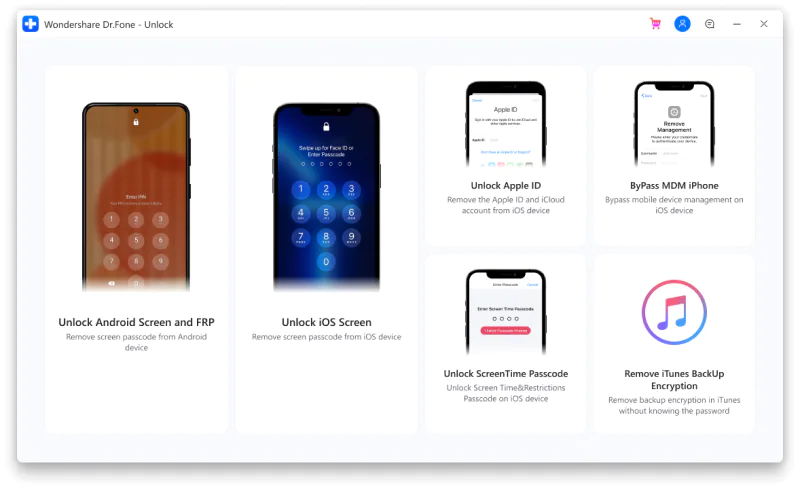
第 2 步:使用 USB 电缆或闪电电缆将 iPhone 连接到 PC。
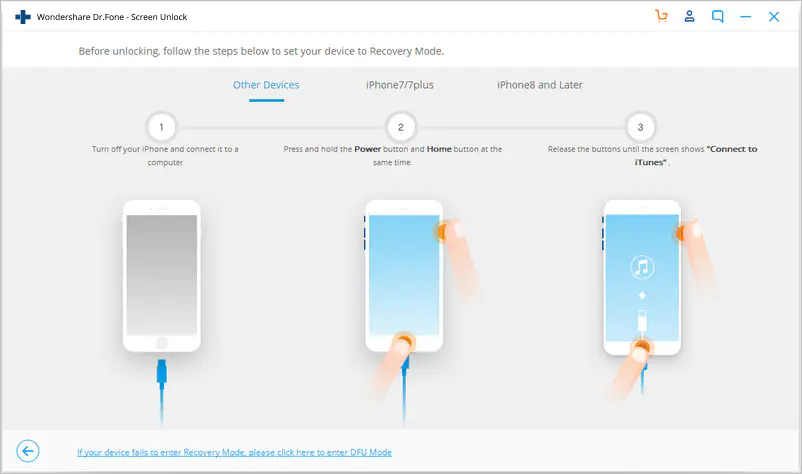
第 3 步:此时,您的 iPhone 已启用该工具。 之后,您将能够看到并查看显示的解锁窗口。 只需点击解锁 iOS 屏幕即可开始工作。
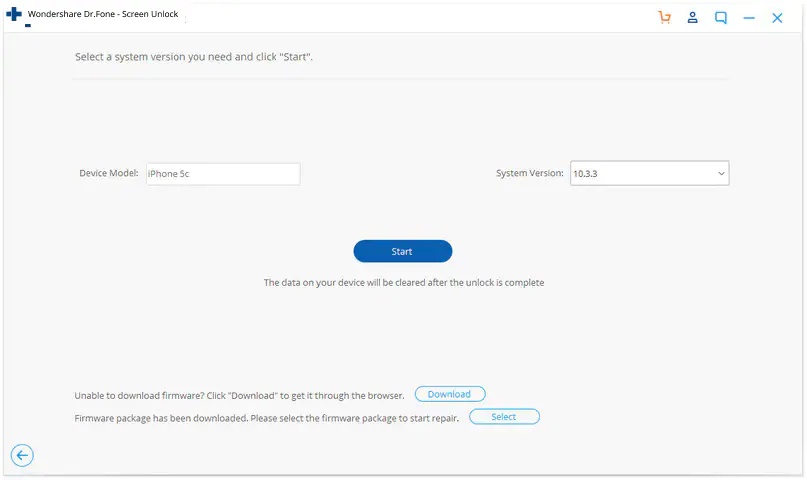
第 4 步:在新窗口中,您必须按照流程进入 DFU 模式。
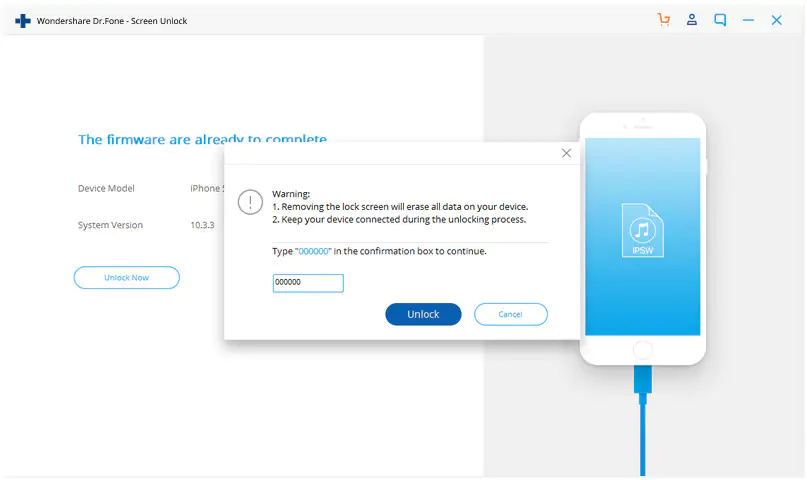
第 5 步:您将能够看到 Dr.Fone 将检测设备型号和系统版本等详细信息。 只需确认此信息,然后单击那里显示的“开始”选项。
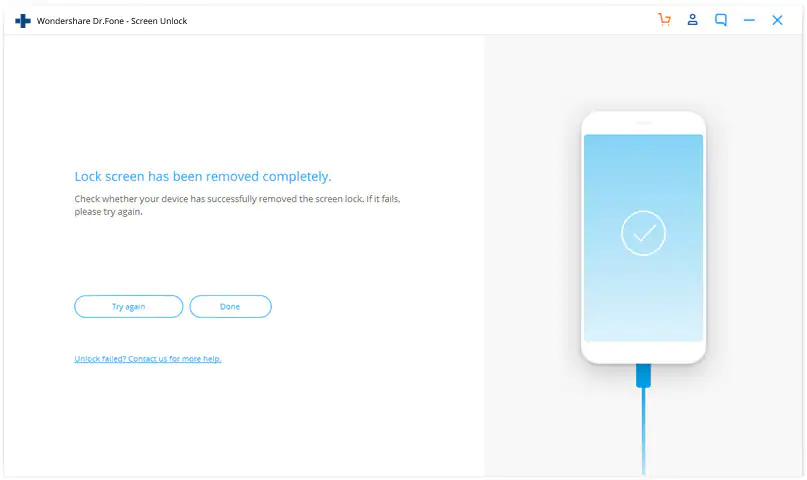
第 6 步:下载固件后,该工具将继续擦除密码。 但是,您必须单击立即解锁按钮。 然后,您必须确认擦除操作,因为这也会擦除您的手机数据。
第 7 步:在几分钟内,iOS 锁定屏幕将被删除。 您的 iPhone 将像全新手机一样重新启动,而不会显示任何锁定屏幕。
这是在没有 iTunes 的情况下如何解决问题的过程。
有了它,您需要了解有关如何在没有密码的情况下解锁 iPhone 的所有信息。 下次您忘记 iPhone 密码或遇到任何因密码而无法访问设备的情况时,请使用 Dr.Fone – 屏幕锁定,这是一种有效的工具,可让您在没有密码的情况下解锁 iPhone。 Dr.Fone 名副其实。 它是您的数字医生,可以解决您对设备的困扰。








用户论坛
0消息